NAS基础篇 篇七:内网穿透全场景方案:tailscale篇
内网穿透系列的其他几篇可以参考如下链接
通过第三方的内网穿透应用进行异地组网
这部分我更建议使用tailscale,虽然客户端下载有一点麻烦(ios客户端下载需要美区账号,安卓需要到google商店下载,pc使用倒是可以直接官网下载),但稳定性和速度在不跨运营商的情况下基本可以跑满家宽上行。
准备工作:获取tailscale的auth key
打开tailscale官网,点击try for free
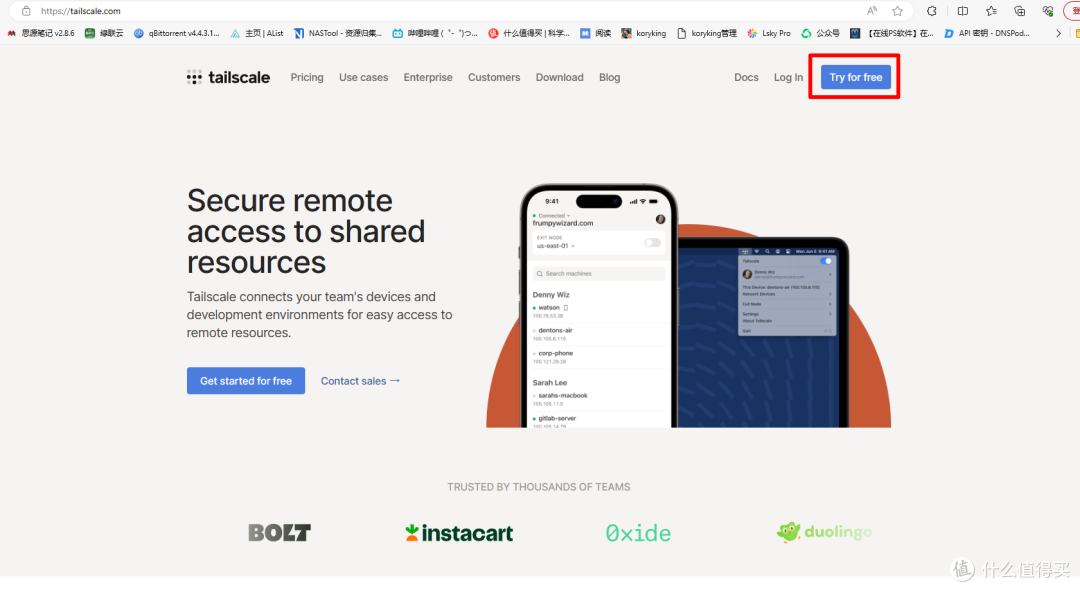
出来的登录页面尽量选择微软或者苹果账号登陆,相对来说更容易一些
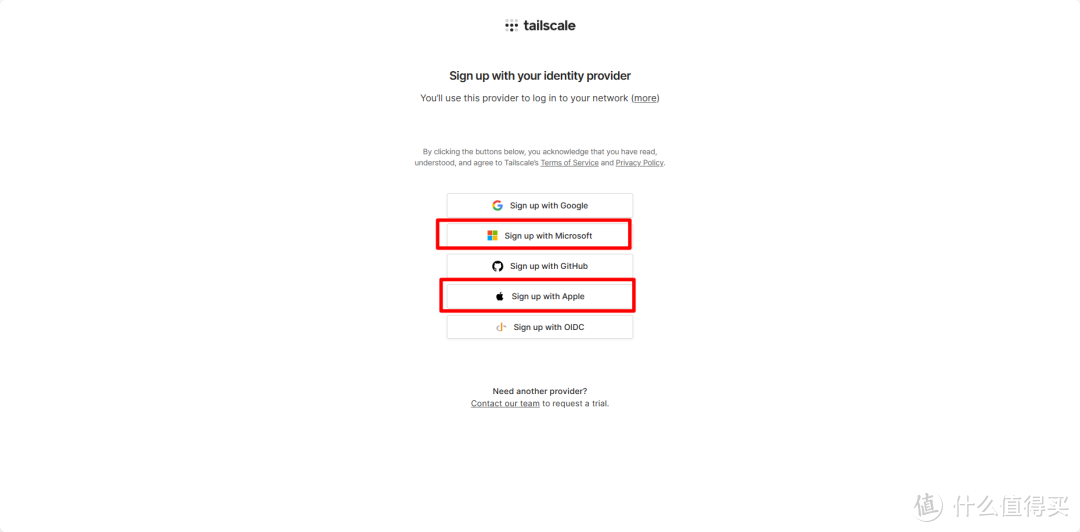
登录进入后点击settings>keys>generate auth key
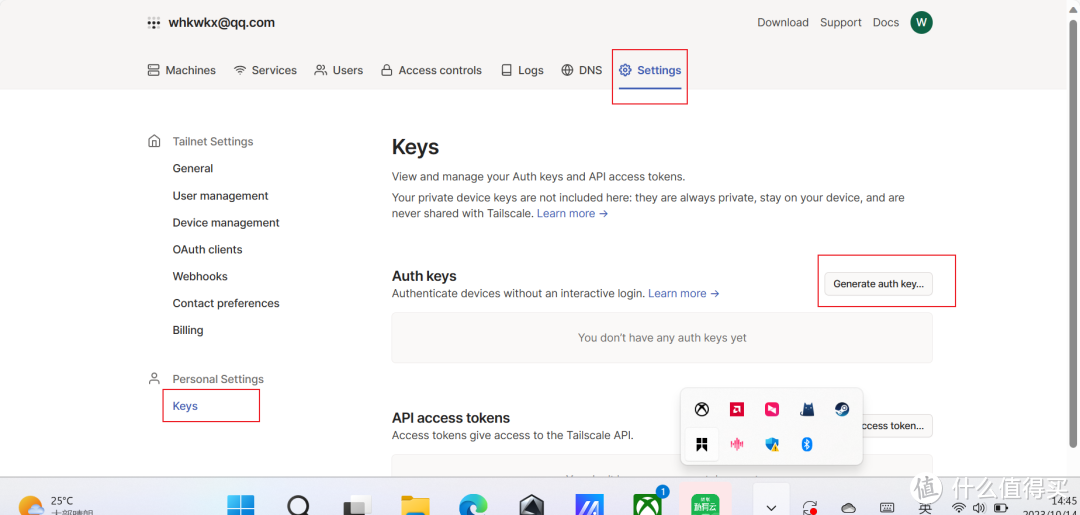
将reusable开关打开,点击generate key
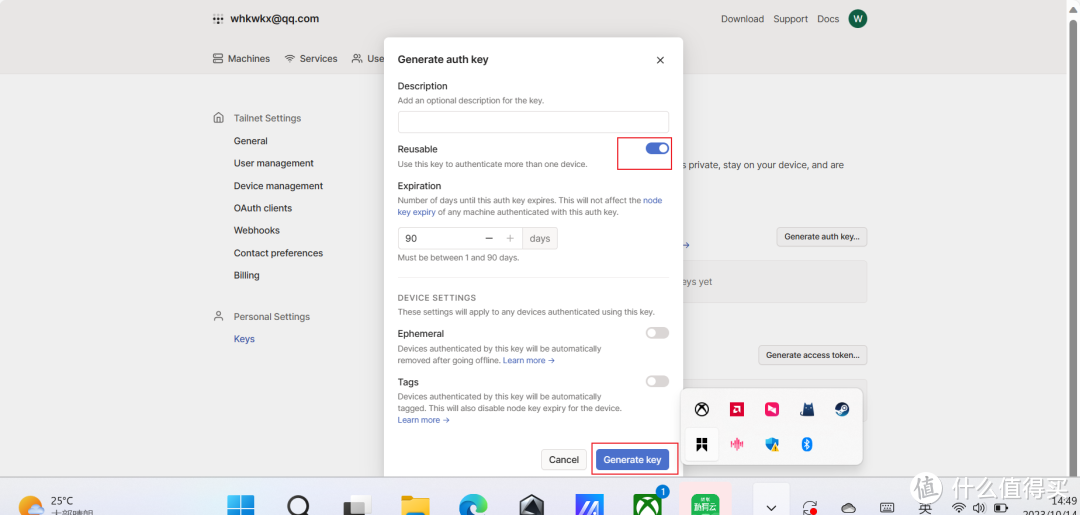
将生成的key点击copy复制到本地备用
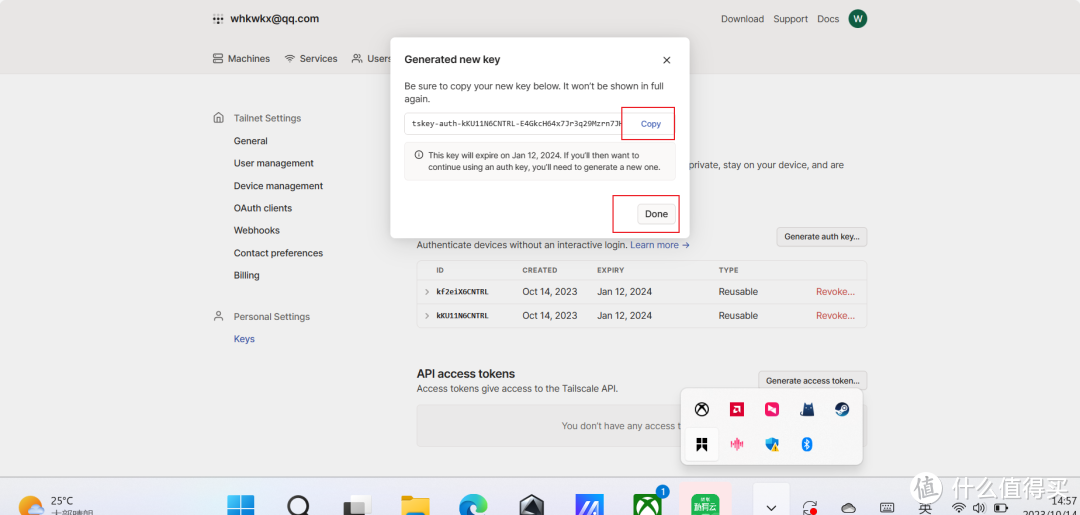
依然是用绿联云为例,部署比较简单,群晖极空间都可以参考,我们部署下tailscale的docker容器来作为网关
先在docker目录下创建tailscale目录,再在底下创建一个tun和一个lib文件夹
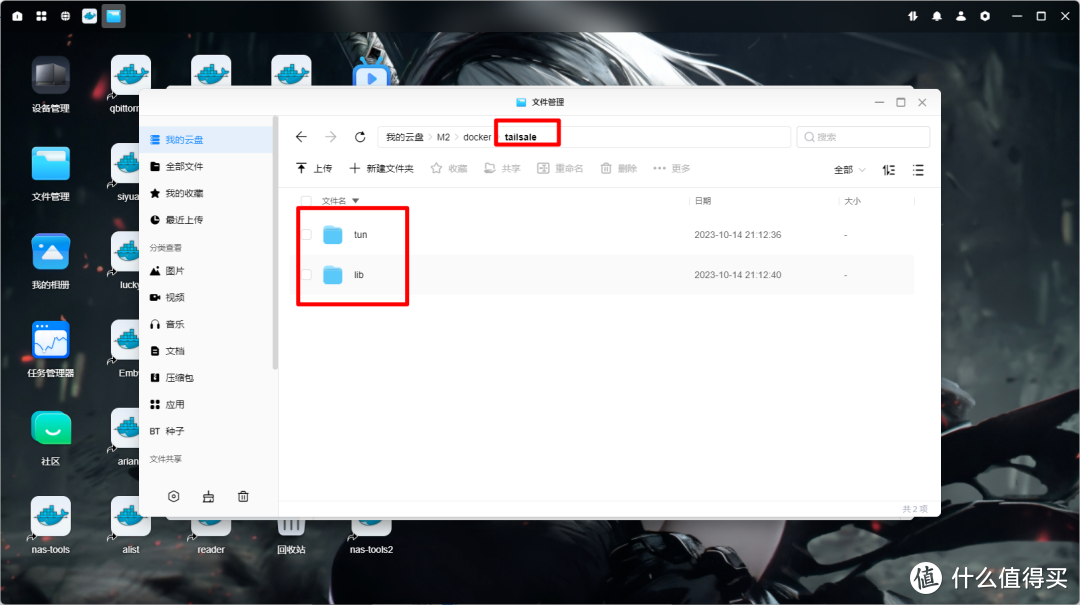
再打开docker>镜像管理>镜像仓库,搜索tailscale,找到tailscale/tailscale,点击下载,出现的弹框直接点击确认
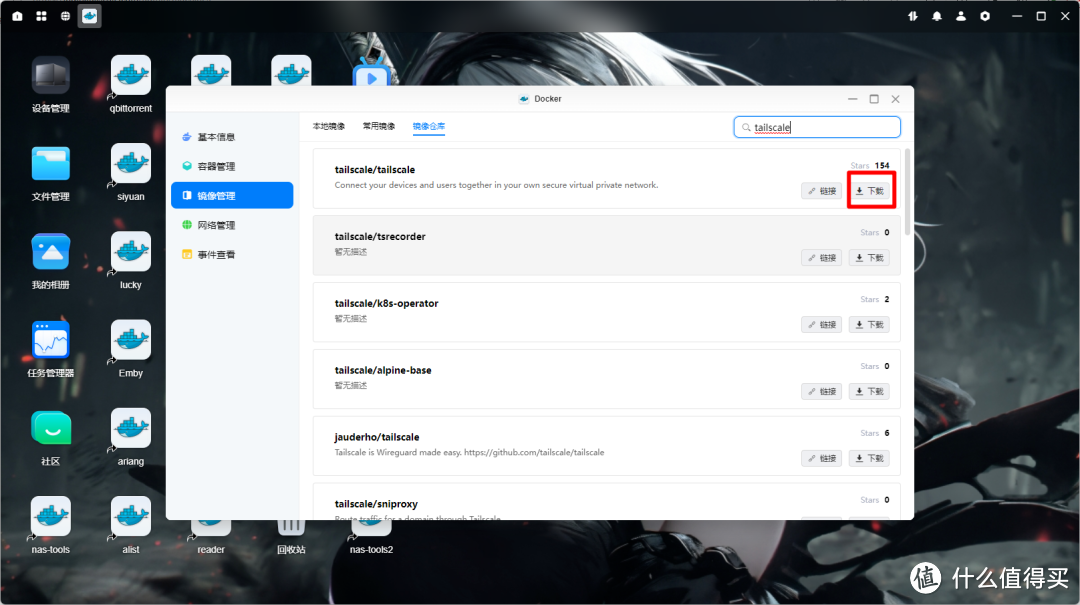
显示All done后点击完成
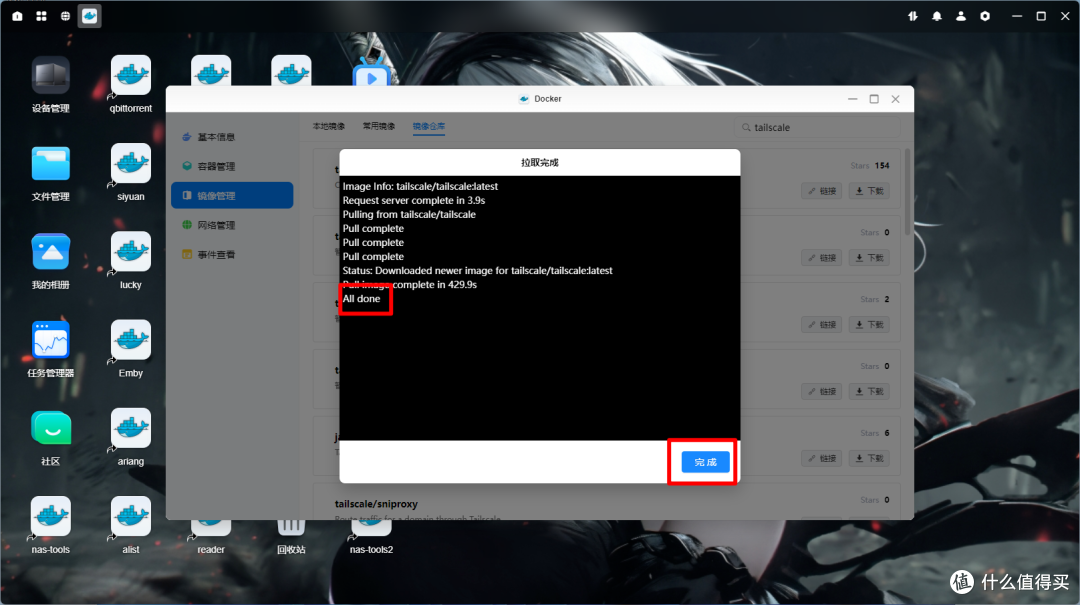
回到docker>镜像仓库>本地镜像,找到刚才拉取的镜像点击创建容器
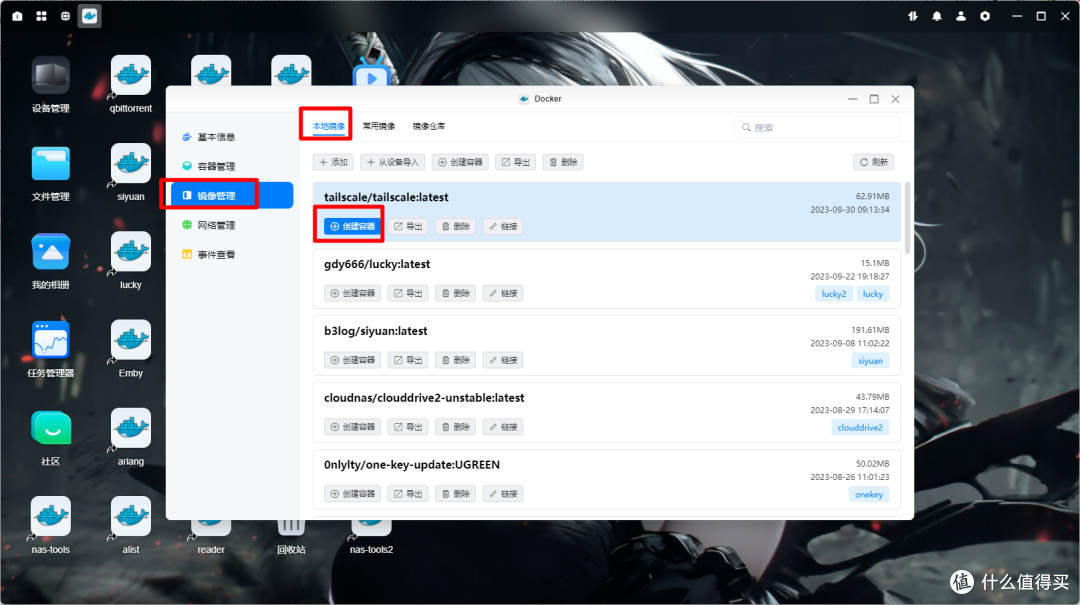
勾选创建后启动容器,点击下一步
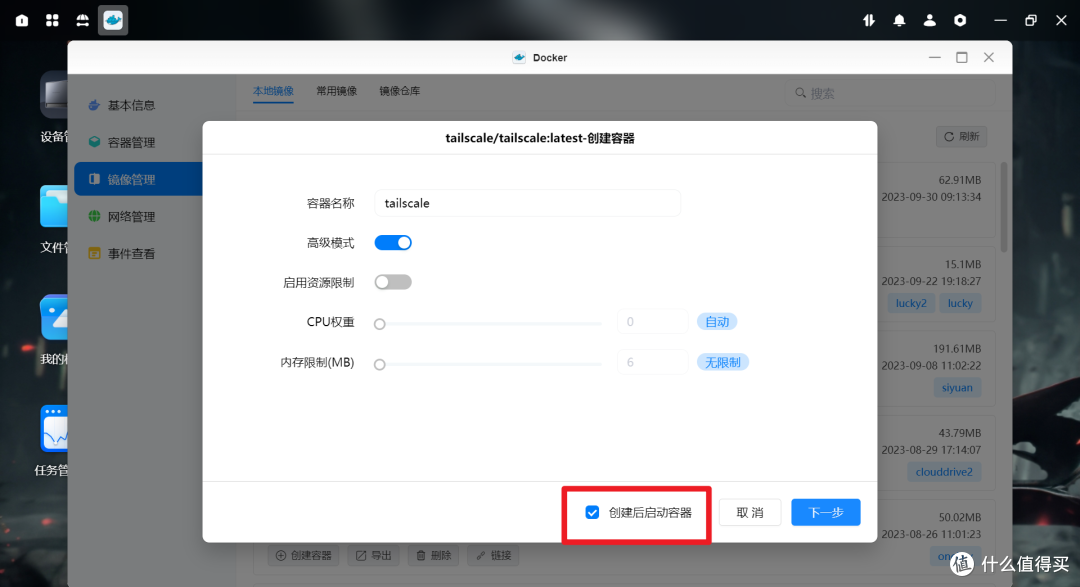
将交互和TTY打开,容器能力的20项都打开,重启策略选择容器退出时总是重启容器
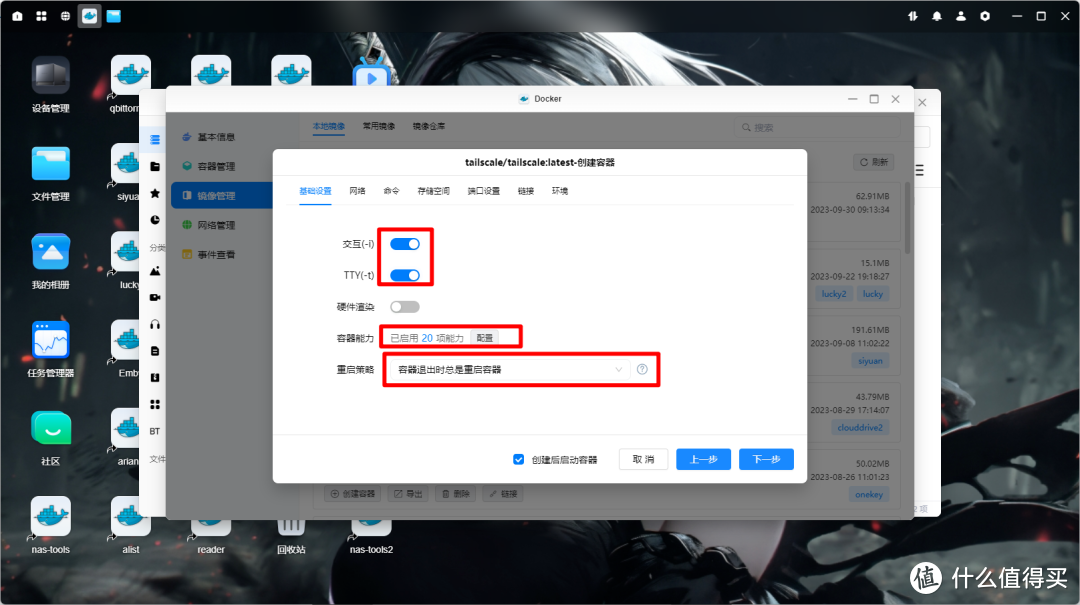
网络选择host
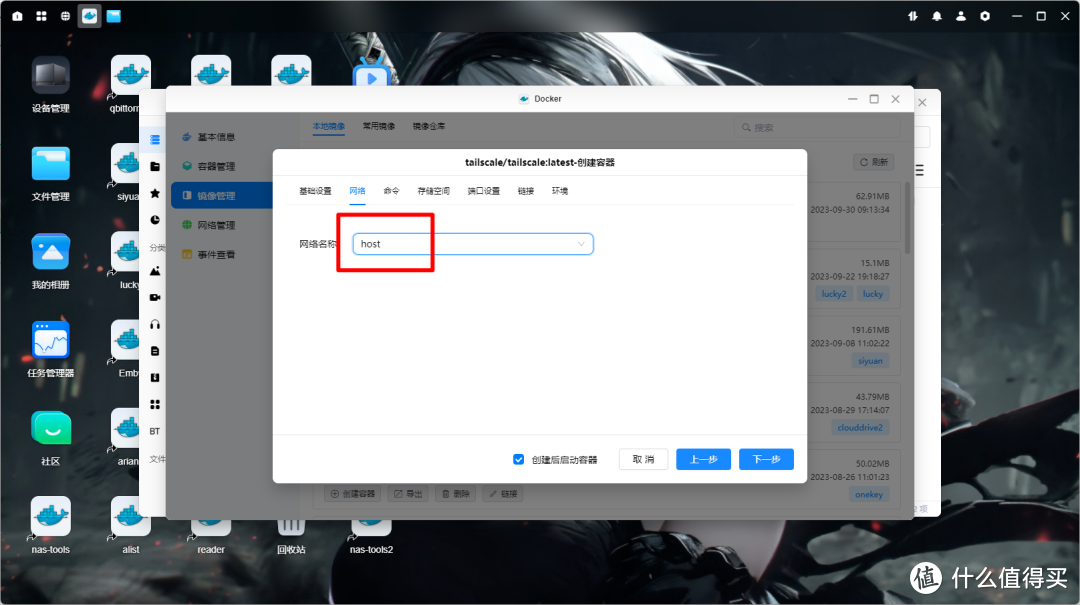
存储空间点击添加,将创建的tun目录装载到/dev/net/tun,将创建的lib目录装载到/var/lib,注意后面的类型为读写
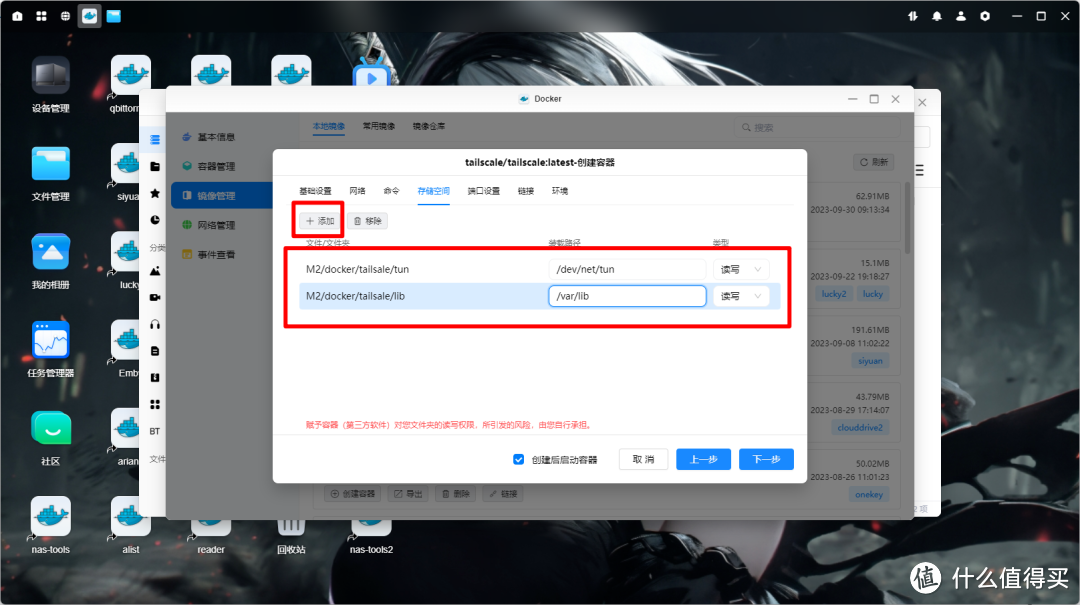
再点到环境页签,添加以下的几个环境变量
TS_AUTH_KEY ##我们在准备工作中获取的authkey
TS_STATE_DIR ##固定填/var/lib/tailscale
TS_ROUTES ##你的局域网子网地址,如果你的网关是192.168.1.1则此处填入192.168.1.0/24,如果是192.168.31.1则填入192.168.31.0/24,环境变量填入后点击下一步再点击完成
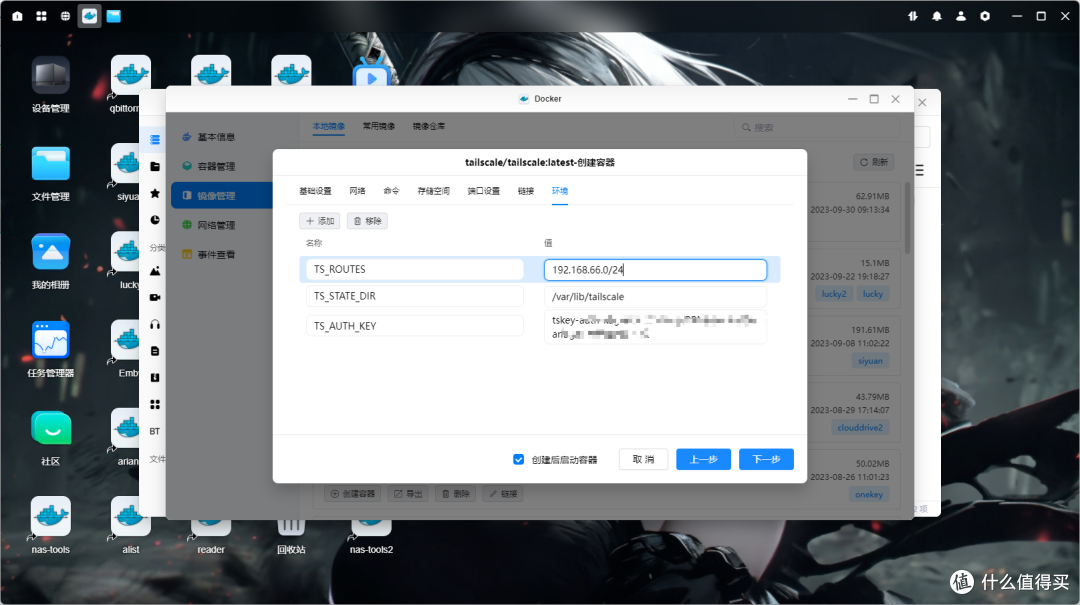
此时docker容器里面tailscale已经启动成功,并且在tailscale的官网上的machines页签下已经有一个ugree的机器连接上了。
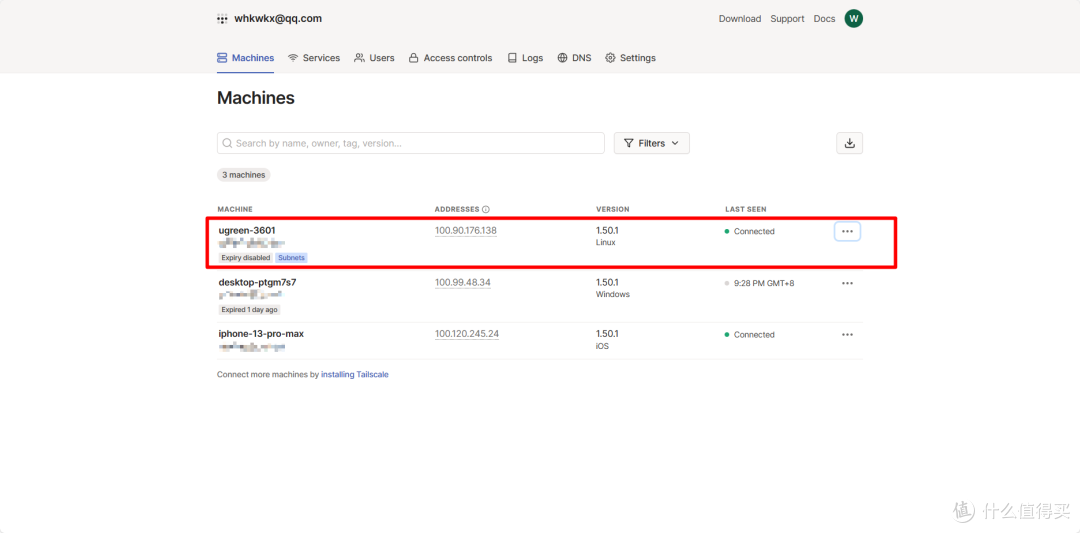
点击右边的三个点,点击disable key expire
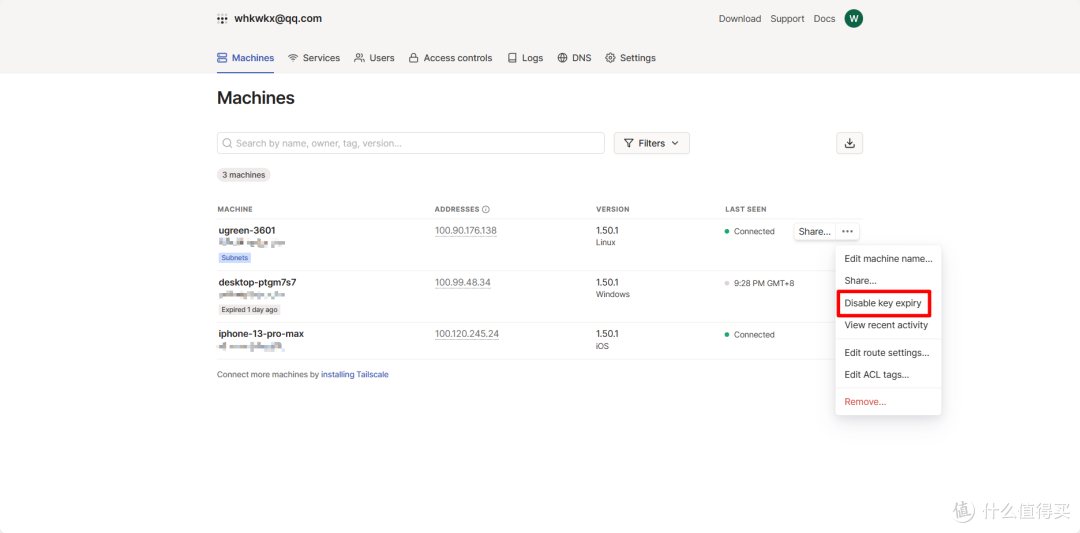
再找到Edit route setting,点击打开
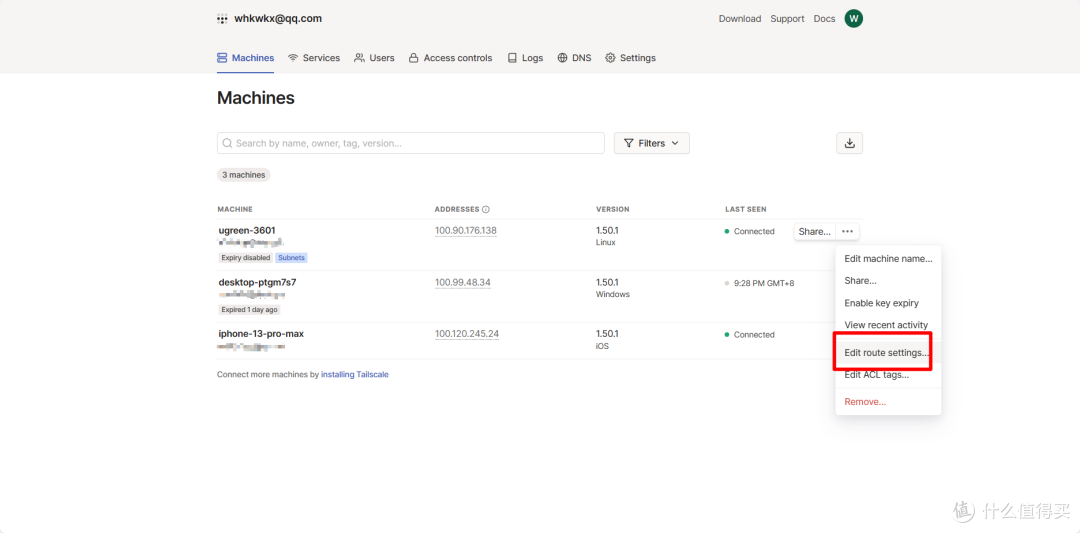
将192.xxx地址前的开发打开(此设置可开可不开,打开的话,可以在外网机器上直接通过内网地址访问内网所有机器下的应用,不开的话则只能访问NAS上做了端口转发的服务,且只能使用tailscale生成的ip地址进行访问)
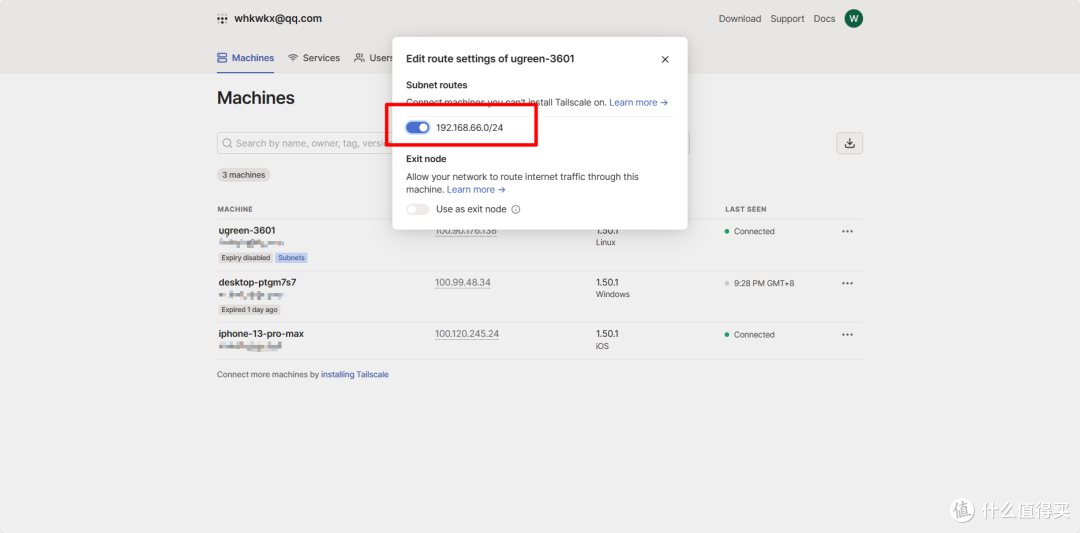
以ios为例,我们在其他区商店下载了tailscale后打开,首次打开需要先加载vpn,点击get started,第二步点击I understand,第三步根据你的需求选择是否开启通知,第四步点击install安装vpn描述文件
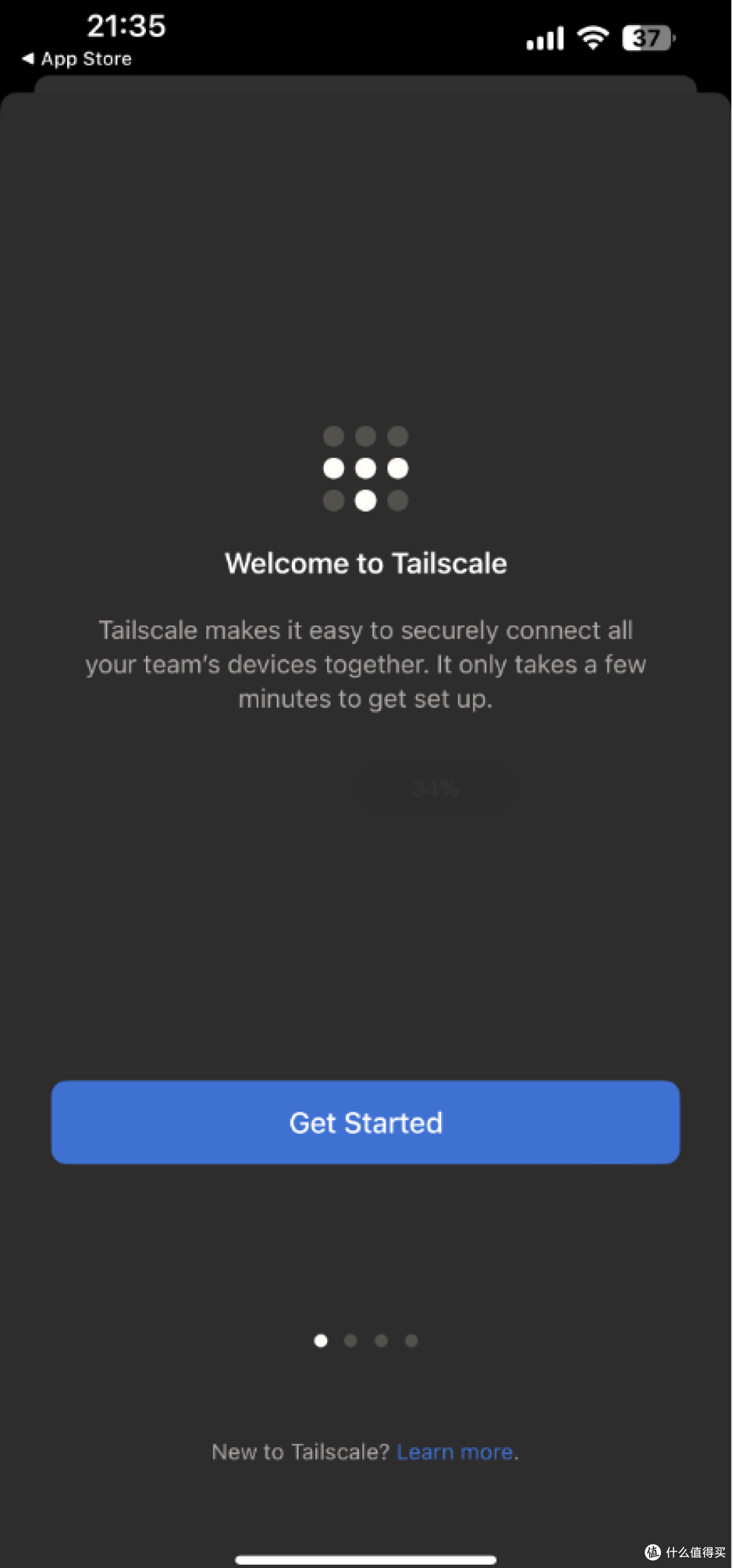
描述文件安装完成后,回到应用,点击login登录账号,登录后点击connet将设备和账号绑定
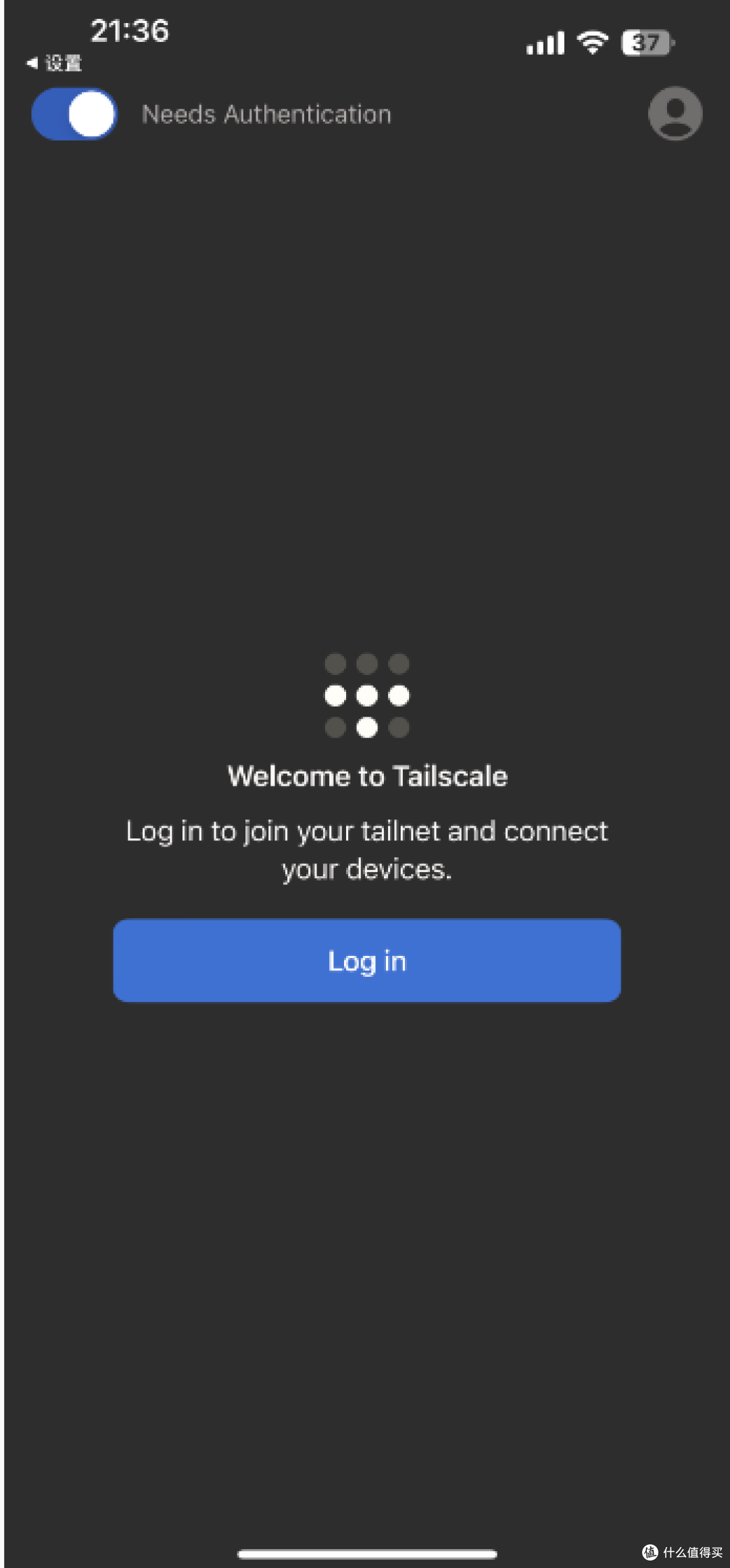
这时,tailsacle官网也出现一条手机对应设备的记录了。
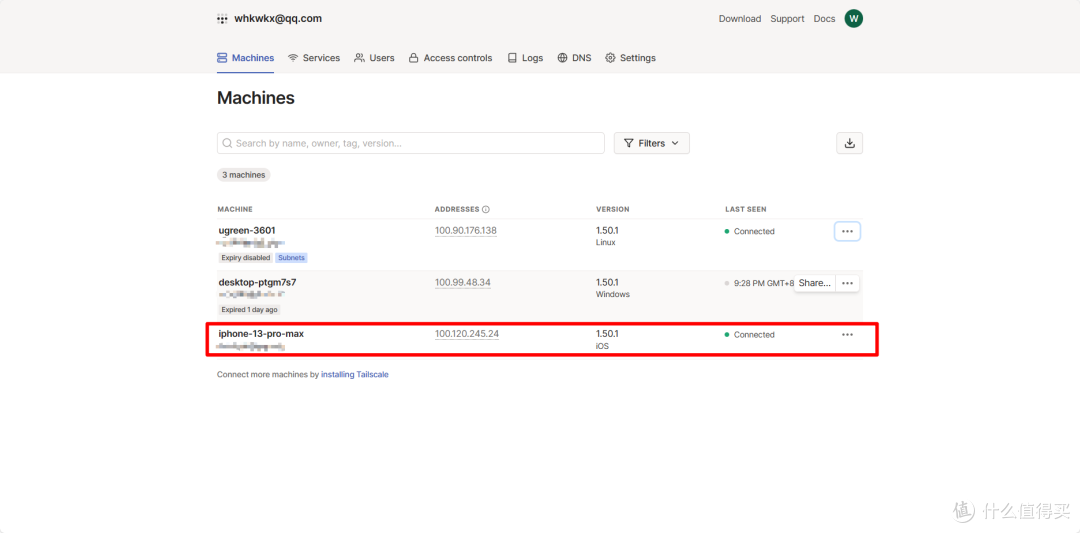
再回到设备将开关打开
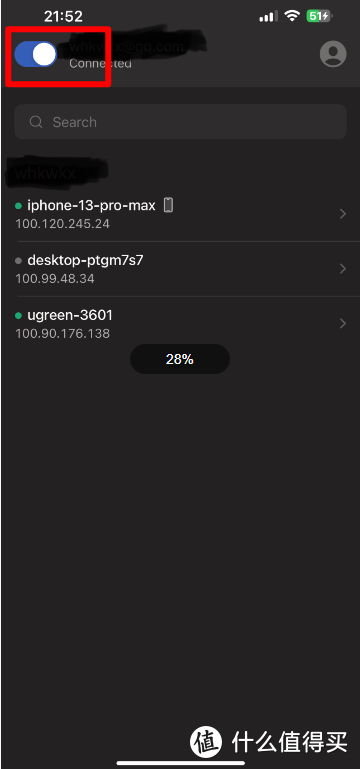
如果没有打开上面子网路由开关的话,可以长按nas对应的记录复制ip
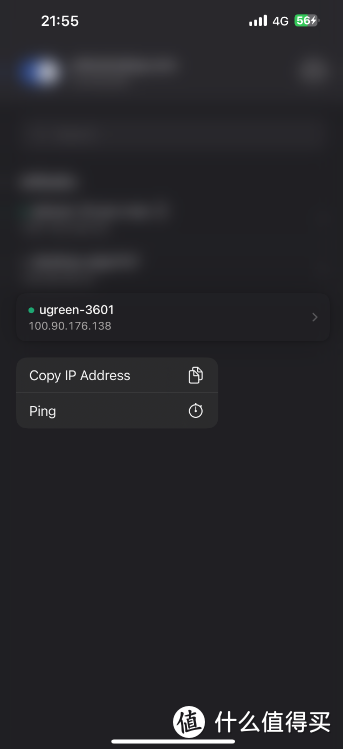
到手机浏览器粘贴ip加内网应用的端口号访问内网应用
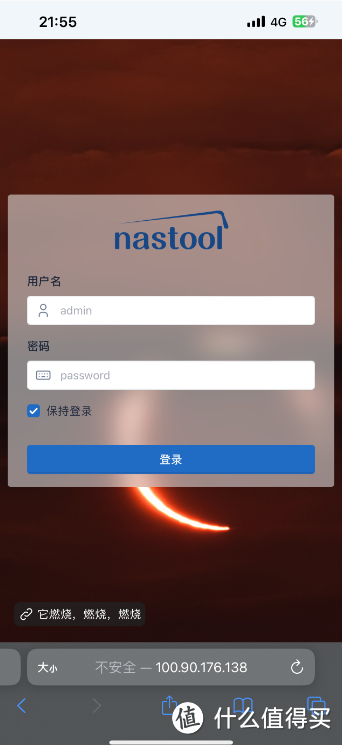
如果子网路由开发打开的话,则可以直接使用我们本地的内网ip地址加端口号直接访问
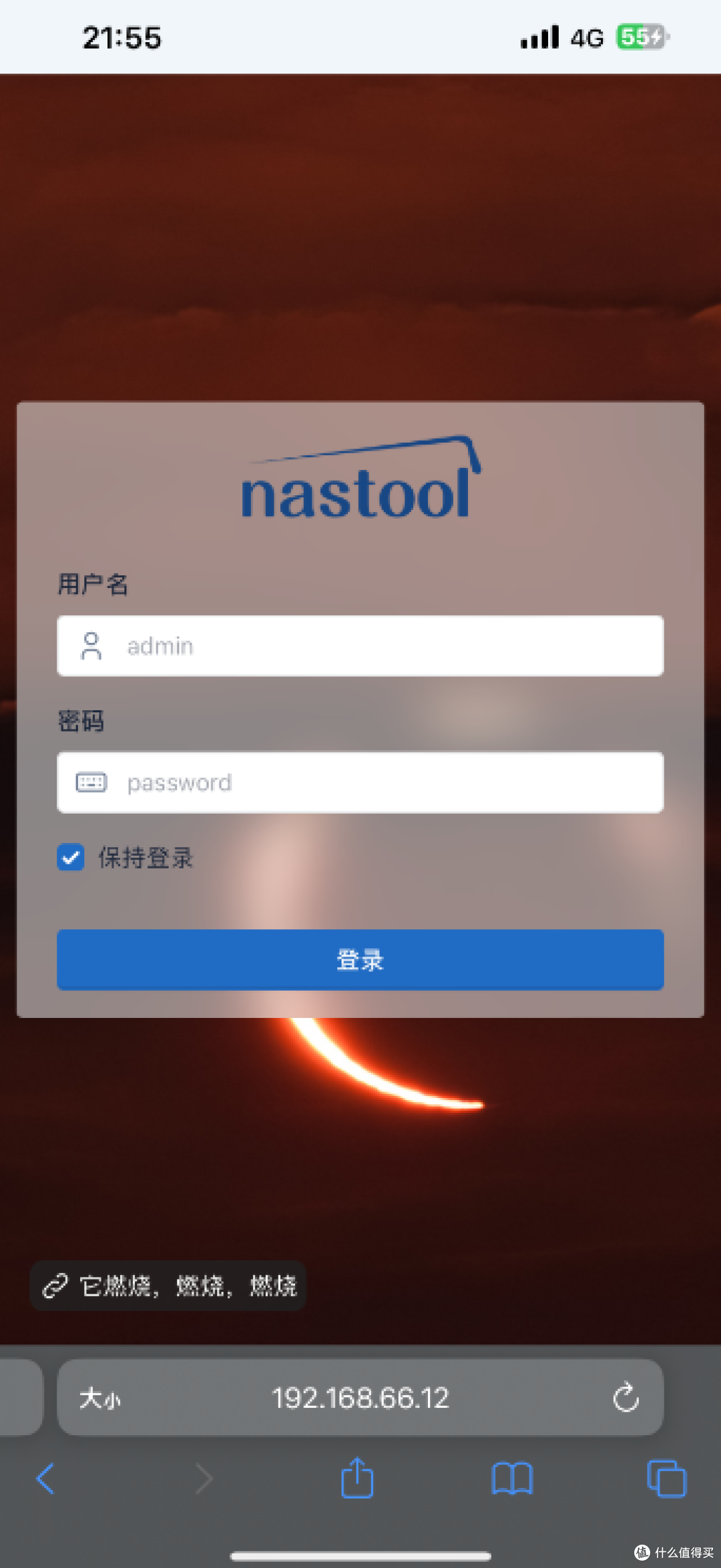
总结
至此,三种方法的教程都已经完结了,大家可以根据自己的实际情况和需求选择对应的穿透方式,当然小伙伴们如果有更好的方法,也欢迎告诉我,后续有时间我再完善补充下。
本文总共8200+字,断断续续写了一个星期,希望如果有帮助到你的话,点点关注吧。
另外视频版本也会尽快更新,大家到时候可以对照参考部署。
作者声明本文无利益相关,欢迎值友理性交流,和谐讨论~























































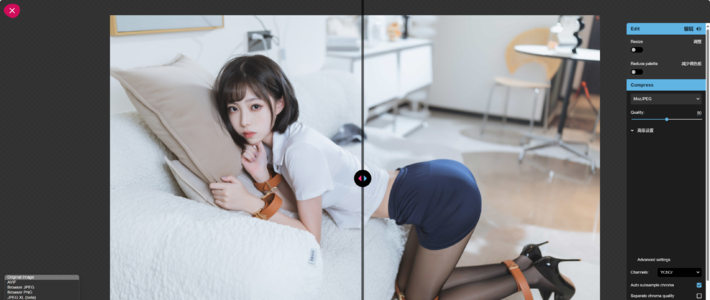








































大熙宝遇见雪纳瑞
校验提示文案
dogreturn
校验提示文案
ZZSama_
校验提示文案
你不要这样看着我
校验提示文案
值友6380370258
校验提示文案
Syed
校验提示文案
FaiCA
校验提示文案
值友6380370258
校验提示文案
值友6380370258
校验提示文案
值友6380370258
校验提示文案
你不要这样看着我
校验提示文案
FaiCA
校验提示文案
Syed
校验提示文案
ZZSama_
校验提示文案
dogreturn
校验提示文案
大熙宝遇见雪纳瑞
校验提示文案